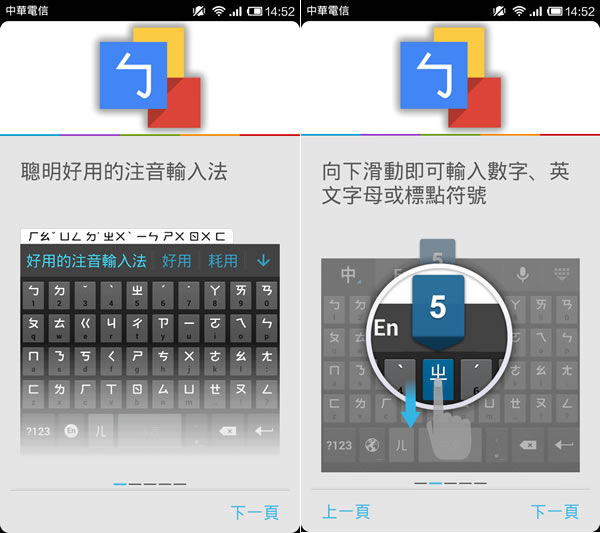
輸入法是電腦、平板、手機的必需品,好的輸入法可以幫助我們加快工作的處理速度。若你在平板電腦或手機上還無可上手的輸入法,建議你可以來使用「Google 注音輸入法」這個可讓您在 Android 手機和平板電腦上輸入繁體中文的智能輸入法應用程式,支援多種輸入方法,包括:注音 (注音符號)、倉頡、拼音、手寫、語音,相當好上手使用。
主要功能:
-
智能注音輸入法方便輸入字元、字詞和句子
-
在注音鍵盤上快速滑動即可輸入數字、英文字母和標點符號
-
可以繁體和簡體中文輸出
-
豐富的表情符號
如何使用 Google 注音輸入法?
1.開啟「Google 注音輸入法」會先出現功能介紹。


2.接下來我們可以啟用或選擇輸入法,並在啟動後來設定輸入法選項。

3.將 Android 系統預設的輸入法改成「Google 注音輸入法」,開啟[設定] > [語言與輸入設定]來設定預設輸入法。

4.開啟需要輸入的應用程式,預設便會使用「Google 注音輸入法」。

5.按下空白鍵右邊的標點符號按鈕,長按即可叫出常用符號表,滑動即可選擇。在注音符號上長按再上下滑動也可選擇輸入大小寫的英文字母或數字。

6.按左上角的「中」即可切換其它輸入法。

7.按左下角的[?123]可切換成數字或符號鍵盤,向左滑動還可以看到更多符號表。

8.表情鍵盤(向左滑動還可以看到更多表情表)與輸入網址輔助鍵盤。

9.按下麥克風,可使用語音輸入法(需有網路連線支援),預設是使用自動選項,可按麥克風上方的中文(台灣),再來選擇語音輸入語言(先將自動關閉,便可開啟其他選項)。

